Πώς να μετρήσετε κενά ή κενά κελιά στο Excel και τα Φύλλα Google
Το Microsoft Excel(Microsoft Excel) και τα Φύλλα Google(Google Sheets) υποστηρίζουν αμέτρητες λειτουργίες, ώστε οι χρήστες να μπορούν να εκτελούν διάφορες εργασίες. Υπάρχουν ορισμένες λειτουργίες που ονομάζονται COUNTBLANK , COUNTIF , SUMPRODUCT κ.λπ. που θα σας βοηθήσουν να μετρήσετε κενά ή κενά κελιά. (count blank or empty cells. )Μερικές φορές, μπορεί να χρειαστεί να μετρήσετε όλα τα κενά κελιά σε ένα υπολογιστικό φύλλο. Εάν έχει δύο ή τρεις στήλες και δέκα ή είκοσι σειρές, μπορείτε να τις υπολογίσετε χειροκίνητα. Ωστόσο, το πρόβλημα ξεκινά όταν πάτε να μετρήσετε το κενό κελί ενός μεγάλου υπολογιστικού φύλλου. Τότε μπορείτε να χρησιμοποιήσετε αυτό το τέχνασμα για να λάβετε τον ακριβή αριθμό των κενών κελιών στα Φύλλα Google(Google Sheets) ή στο Excel .
Μετρήστε(Count) κενά ή κενά κελιά στο Excel ή τα Φύλλα Google
Για να μετρήσετε κενά ή κενά κελιά στα Φύλλα Google(Google Sheets) και στο Excel , ακολουθήστε αυτά τα βήματα-
- Ανοίξτε το υπολογιστικό φύλλο στα Φύλλα Google(Google Sheets) ή στο Excel .
- (Use COUNTBLANK)Χρησιμοποιήστε τη λειτουργία COUNTBLANK , COUNTIF ή SUMPRODUCT
Αρχικά, πρέπει να ανοίξετε το υπολογιστικό φύλλο στα Φύλλα Google(Google Sheets) ή στο Microsoft Excel(Microsoft Excel) . Τώρα πρέπει να σημειώσετε τις στήλες/γραμμές για τις οποίες θέλετε να βρείτε τον αριθμό των κενών κελιών. Μπορεί να είναι μία ή πολλές στήλες και εξαρτάται από τις απαιτήσεις σας.
Μετά από αυτό, κάντε κλικ σε ένα κενό κελί στο υπολογιστικό φύλλο σας όπου θέλετε να εμφανιστεί ο αριθμός. Στη συνέχεια, εισαγάγετε μια συνάρτηση όπως αυτή-
=COUNTBLANK(A2:D5)
Αυτή η συνάρτηση COUNTBLANK(COUNTBLANK) μετράει τα κενά κελιά μεταξύ A2 και D5. Μπορείτε να αλλάξετε τον αριθμό στήλης/σειράς ανάλογα με τις ανάγκες σας.
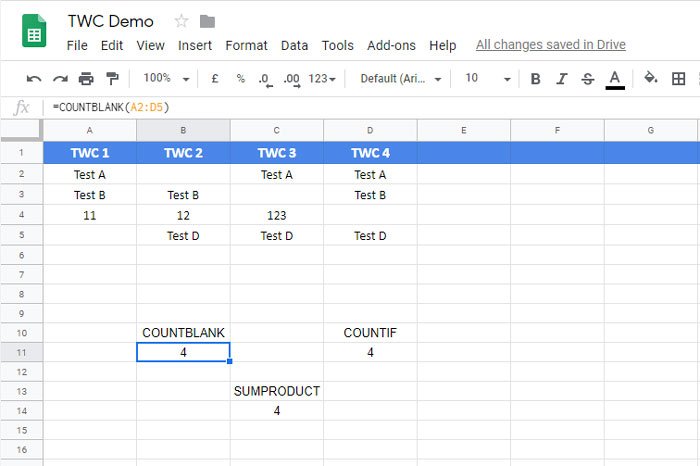
Υπάρχει μια άλλη συνάρτηση που κάνει την ίδια δουλειά με το COUNTBLANK . Ονομάζεται COUNTIF . Αυτή η λειτουργία είναι βολική όταν οι χρήστες πρέπει να μετρήσουν κελιά που περιέχουν μια συγκεκριμένη λέξη ή ψηφίο ή σύμβολο. Ωστόσο, μπορείτε να χρησιμοποιήσετε την ίδια λειτουργία για να μετρήσετε τα κενά κελιά στα Φύλλα Google(Google Sheets) καθώς και στο υπολογιστικό φύλλο του Microsoft Excel .
Για να χρησιμοποιήσετε αυτήν τη μέθοδο, πρέπει να ανοίξετε ένα υπολογιστικό φύλλο, να επιλέξετε ένα κελί και να εισαγάγετε αυτήν τη συνάρτηση-
=COUNTIF(A2:D5,"")
Πρέπει να αλλάξετε το εύρος ανάλογα με τις απαιτήσεις σας. Η συνάρτηση COUNTIF(COUNTIF) απαιτεί μια τιμή ανάμεσα σε ανεστραμμένα κόμματα. Καθώς πρόκειται να βρείτε κενά κελιά, δεν χρειάζεται να εισαγάγετε καμία τιμή ή κείμενο.
Η τρίτη λειτουργία είναι SUMPRODUCT . Αν και είναι αρκετά διαφορετικό από άλλες λειτουργίες λόγω των χαρακτηριστικών του, θα ολοκληρώσετε τη δουλειά με τη βοήθεια της λειτουργίας SUMPRODUCT .
Ως συνήθως, πρέπει να επιλέξετε ένα κελί όπου θέλετε να εμφανιστεί ο αριθμός και να εισαγάγετε αυτήν τη συνάρτηση-
=SUMPRODUCT(--(A2:D5=""))
Πρέπει να αλλάξετε το εύρος πριν εισαγάγετε αυτήν τη συνάρτηση και να μην γράψετε τίποτα ανάμεσα στα ανεστραμμένα κόμματα.
Ελπίζω αυτό το σεμινάριο να σας βοηθήσει.(Hope this tutorial helps you.)
Related posts
Πώς να εμφανίσετε την τρέχουσα ημερομηνία και ώρα στο Excel και τα Φύλλα Google
Πώς να δημιουργήσετε μια αναπτυσσόμενη λίστα στο Excel και τα Φύλλα Google
Πώς να συνδέσετε τα Φύλλα Google με το Excel
Πώς να δημιουργήσετε ένα γράφημα καμπύλης γραμμής στο Excel και τα Φύλλα Google
Τα καλύτερα πρότυπα Φύλλα Google και Ηλεκτρονικό Ημερολόγιο του Excel
Πώς να κλειδώσετε κελιά στον τύπο του Excel για να τα προστατέψετε
5 Λειτουργίες σεναρίου Φύλλων Google που πρέπει να γνωρίζετε
Πώς να χρησιμοποιήσετε τη Χρηματοοικονομική Συνάρτηση Διάρκειας στο Excel
Τρόπος χρήσης της δυνατότητας Automatic Data Type στο Excel
How to rotate text in Google Sheets web app
Πώς να δημιουργήσετε ένα γράφημα ραντάρ στα Windows 11/10
Τρόπος αλλαγής πεζών-κεφαλαίων κειμένου στο Word και τα Φύλλα Google
Πώς να αυτοματοποιήσετε εργασίες στα Φύλλα Google με μακροεντολές
Πώς να εξαγάγετε ονόματα τομέα από διευθύνσεις URL στο Microsoft Excel
Πώς να αλλάξετε την προεπιλεγμένη μορφή αρχείου για αποθήκευση σε Word, Excel, PowerPoint
Δημιουργήστε ένα πρότυπο Φύλλα Google χωρίς συνδρομή στο Google Workspace
Το Microsoft Excel προσπαθεί να ανακτήσει τις πληροφορίες σας
Πώς να μετρήσετε τον αριθμό των καταχωρήσεων Ναι ή Όχι στο Excel
Το Excel, το Word ή το PowerPoint δεν μπόρεσαν να ξεκινήσουν την τελευταία φορά
Πώς να χρησιμοποιήσετε τη συνάρτηση NETWORKDAYS στο Excel
